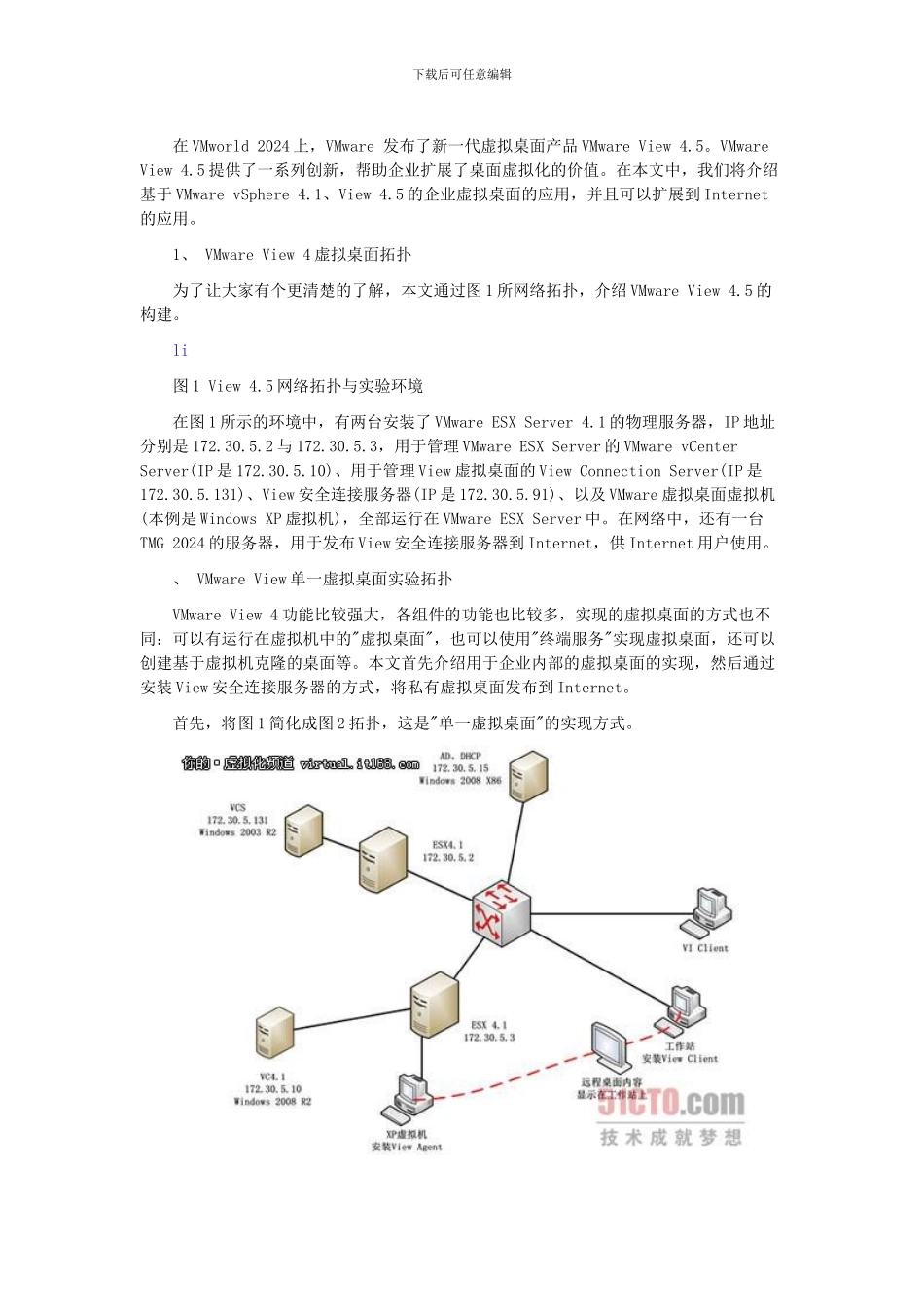下载后可任意编辑在 VMworld 2024 上,VMware 发布了新一代虚拟桌面产品 VMware View 4.5。VMware View 4.5 提供了一系列创新,帮助企业扩展了桌面虚拟化的价值。在本文中,我们将介绍基于 VMware vSphere 4.1、View 4.5 的企业虚拟桌面的应用,并且可以扩展到 Internet的应用。1、 VMware View 4 虚拟桌面拓扑为了让大家有个更清楚的了解,本文通过图 1 所网络拓扑,介绍 VMware View 4.5 的构建。li 图 1 View 4.5 网络拓扑与实验环境在图 1 所示的环境中,有两台安装了 VMware ESX Server 4.1 的物理服务器,IP 地址分别是 172.30.5.2 与 172.30.5.3,用于管理 VMware ESX Server 的 VMware vCenter Server(IP 是 172.30.5.10)、用于管理 View 虚拟桌面的 View Connection Server(IP 是172.30.5.131)、View 安全连接服务器(IP 是 172.30.5.91)、以及 VMware 虚拟桌面虚拟机(本例是 Windows XP 虚拟机),全部运行在 VMware ESX Server 中。在网络中,还有一台TMG 2024 的服务器,用于发布 View 安全连接服务器到 Internet,供 Internet 用户使用。、 VMware View 单一虚拟桌面实验拓扑VMware View 4 功能比较强大,各组件的功能也比较多,实现的虚拟桌面的方式也不同:可以有运行在虚拟机中的"虚拟桌面",也可以使用"终端服务"实现虚拟桌面,还可以创建基于虚拟机克隆的桌面等。本文首先介绍用于企业内部的虚拟桌面的实现,然后通过安装 View 安全连接服务器的方式,将私有虚拟桌面发布到 Internet。首先,将图 1 简化成图 2 拓扑,这是"单一虚拟桌面"的实现方式。 下载后可任意编辑图 2 基于虚拟机的虚拟桌面在图 2 中,具有 2 台 vSphere Server 服务器、1 台 Active Directory 的服务器、1 个vSphere Client 管理工作站、1 台准备运行虚拟桌面的工作站。其中 vCenter Server 与View Connection Server 运行在 172.30.5.10 的虚拟机中(VC4.1 需要 64 位的操作系统),而基于 Windows XP 的虚拟桌面运行在 172.30.5.3 的 vSphere Server 虚拟机中。根据图 2 的方式准备好网络,并依次准备好每个服务器,包括准备 Active Directory服务器、部署 View Connection Server 虚拟机、将 View Connection Server 与 vCenter Server 虚拟机加入到 Active Directory 网络。2.1 准备 Active Directo...